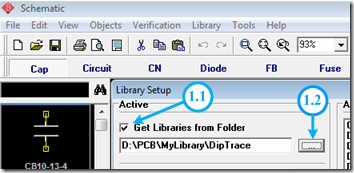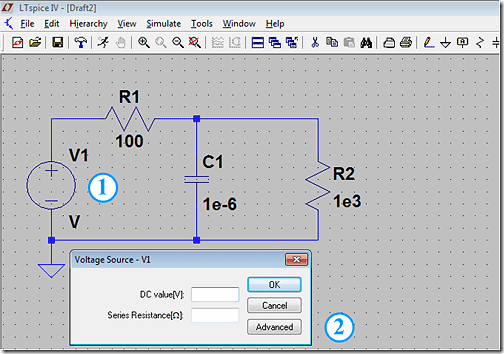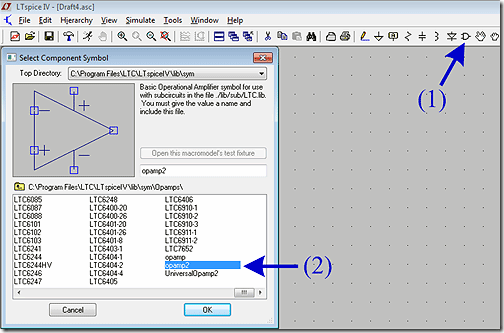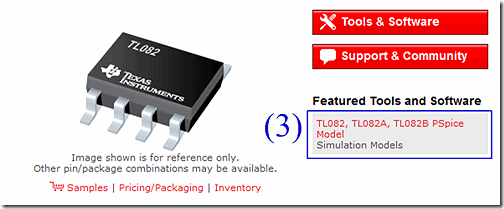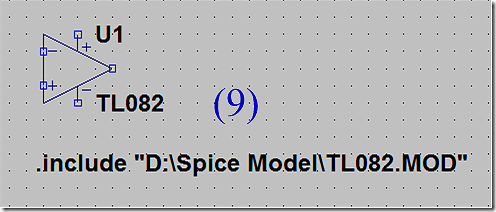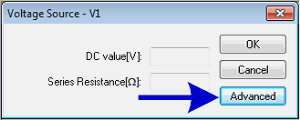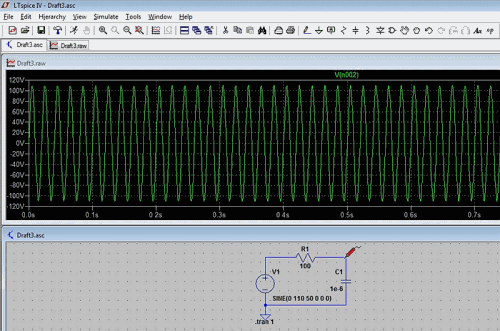สำหรับการออกแบบ PCB นั้น บางครั้งอาจพบว่าอุปกรณ์ที่เราต้องการใช้ในการออกแบบอาจไม่มีอยู่ใน Library ดังนั้นจึงจำเป็นต้องสร้างขึ้นมาใหม่ ซึ่งเราจะกล่าวในบทความฉบับนี้ โดยขั้นตอนการสร้าง Library จะแบ่งออกเป็นสองส่วนหลักคือ การสร้าง Footprint และการสร้าง Symbol

- การสร้าง Footprint เพื่อนำไปใช้ออกแบบลายวงจร อันดับแรกนั้นเราควรจะรู้ขนาด กว้างxยาว และขนาดรูของอุปกรณ์ ซึ่งอาจจะได้จาก datasheet หรือใช้ไม้บรรทัดวัดครับ โดยที่การสร้าง Footprint นั้นจะมีขั้นตอนดังนี้ครับ
1.1 เปิดโปรแกรม Pattern Editor.exe
1.2 วาดตัวอุปกรณ์จากนั้นก็ใส่ Pad หรือที่สำหรับบัดกรีอุปกรณ์
1.3 คลิกขวาที่ Pad เลือก Properties... > Type/Dimensions > Pattern's Pad Properties... เพื่อกำหนดขนาดของรูและขนาด Pad
1.4 ใส่ชื่ออุปกรณ์ในช่อง Name และอักษรย่อเพื่ออ้างอิง ResDes
1.5 Save พร้อมกับใส่ชื่อของ library ที่ช่อง Name และใส่ชื่อย่อที่ช่อง Hint
- การสร้าง Symbol เพื่อนำไปใช้ออกแบบ Schematic ซึ่งในขั้นตอนนี้จะมีการรวม Footprint กับ Symbol เข้าด้วยกัน หรือที่เรียกว่า Integrated Library โดยจะมีขั้นตอนดังนี้ครับ
2.1 เปิดโปรแกรม Component Editor.exe
2.2 วาด Symbol ของอุปกรณ์พร้อมกับใส่ Pin เพื่อเป็นขั้วให้กับอุปกรณ์
2.3 ใส่ชื่ออุปกรณ์ (Name) และอักษรย่อเพื่ออ้างอิง (ResDes)
2.4 คลิก Pattern
2.5 จากนั้นคลิก Add เพื่อเลือกไฟล์ Footprint ที่ได้สร้างไว้
2.6 เสร็จแล้วเลือก Footprint จากนั้นคลิก OK
2.7 Save พร้อมกับใส่ชื่อของ Library ที่ช่อง Name และใส่ชื่อย่อที่ช่อง Hint
เพียงเท่านี้ก็เราก็สามารถสร้าง Library ในโปรแกรม DipTrace เพื่อเก็บไว้ใช้งานได้แล้วครับ